Excel 2019如何设置自定义功能区
1、打开Excel 2019文档后,点击左上角的”文件“,点击”选项“



2、进入”选项“对话框后,点击”自定义功能区“

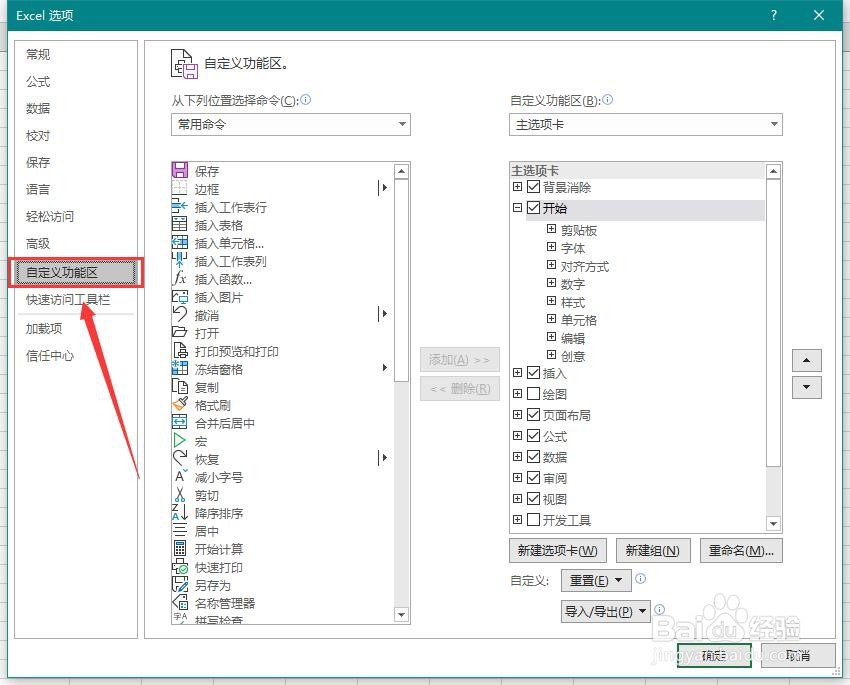
3、这里以”插入函数“为例,进行添加,首先选择”插入函数“

4、在右边箭头所指的地方点击”新建组“,然后点击中间的”添加“


5、可以看到右边的自定义功能区多了一个”插入函数“的功能

6、回到文档中,可以看到”开始“选项卡最后面已经出现了刚才添加的“插入函数”功能,以后就可以点击这里进行使用了。是不是很方便呢,大家可以根据自己的情况进行自定义功能的添加

声明:本网站引用、摘录或转载内容仅供网站访问者交流或参考,不代表本站立场,如存在版权或非法内容,请联系站长删除,联系邮箱:site.kefu@qq.com。
阅读量:74
阅读量:56
阅读量:131
阅读量:129
阅读量:159